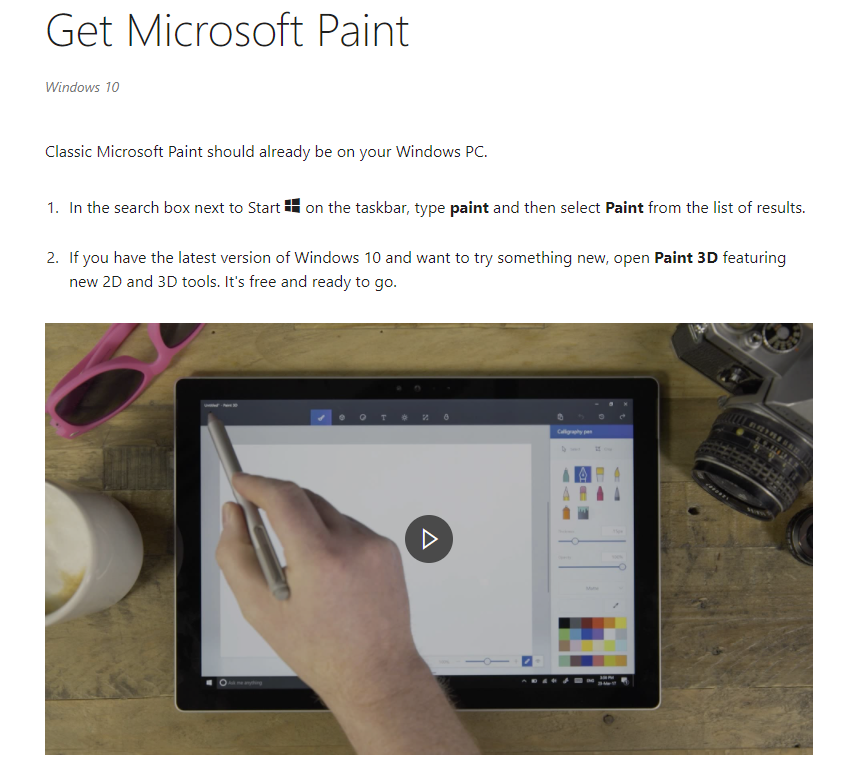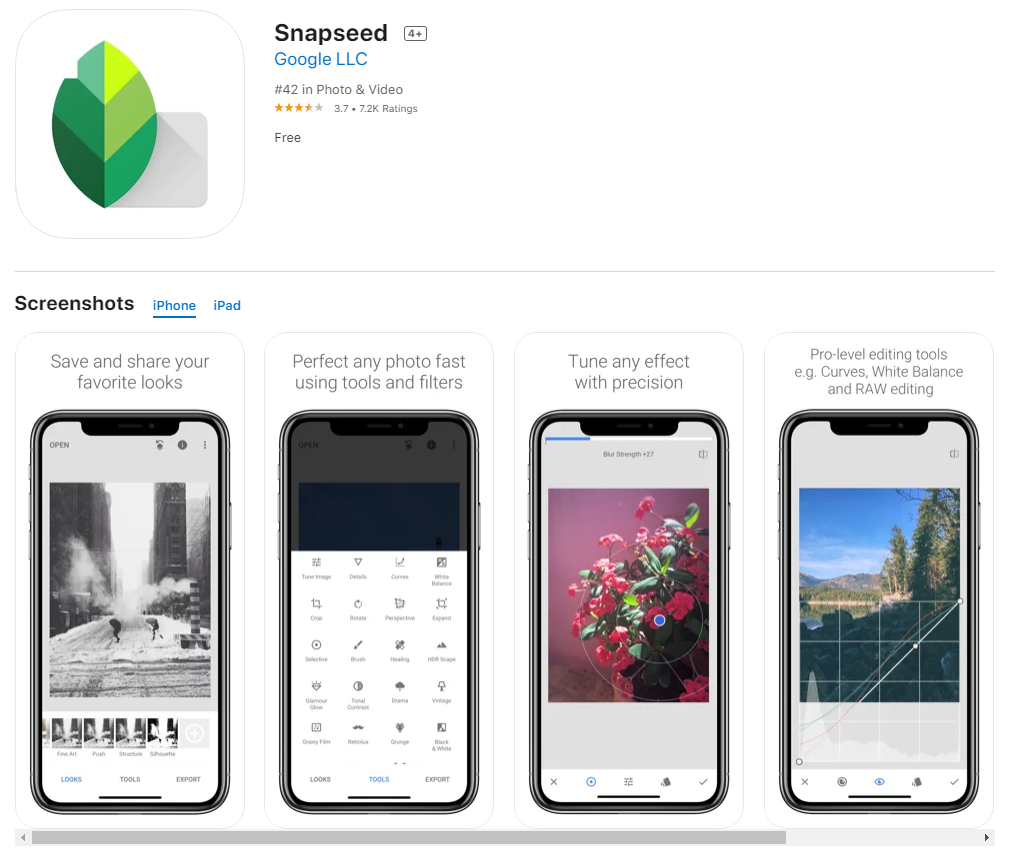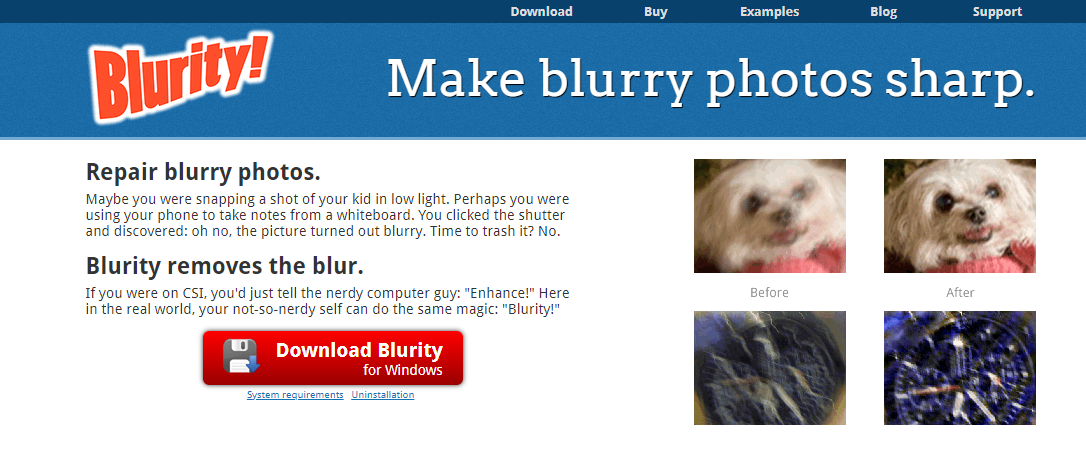Позвольте нам объяснить вам, как легко и бесплатно разблокировать изображение. Начнем сразу с темы.
Всем привет как дела? Надеюсь, у вас все хорошо.
Вы обратились по адресу, если ищете, как сделать изображение в Интернете более размытым.
Цифровая фотография во многом изменила любительскую фотографию.
Размытые фотографии в вашей компьютерной коллекции можно вдохнуть в новую жизнь с помощью цифровых фотоаппаратов и передового программного обеспечения. Сегодня мы запечатлеваем каждый момент на камеру.
Некоторые люди фотографируют лучше, чем другие. В результате на наших изображениях могут быть дефекты. Наши фотографии обычно получаются размытыми, и это самая большая проблема.
Эта проблема может возникнуть из-за того, что камера двигалась или дрожала, когда вы щелкали изображение, или когда вы щелкали изображение, вы не могли правильно сфокусироваться.
Это может быть очень неприятно.
Эти глупые ошибки не должны испортить вам весь ваш момент. Для этой цели существует множество онлайн-инструментов, которые могут размыть изображения.
Как сделать изображение менее размытым? 7 лучших способов размыть изображения
Когда вы загружаете изображения, эти инструменты будут размывать их, чтобы вы могли получить более четкое изображение.
Эти методы покажут вам, как сделать снимок размытым как в автономном, так и в интерактивном режиме.
Метод 2: очистить фото с помощью SmartDeblur
У вас проблемы с фокусировкой на размытом изображении?
Простой и удобный инструмент для открытия изображений - это SmartDeblur.

Последние версии SmartDeblur можно скачать и установить с официального сайта.
После открытия приложения размытое изображение можно перетащить, чтобы восстановить в окне приложения.
Используя область параметров размытия, вы можете редактировать размытое изображение, как только оно появилось на экране.
После того, как вы выбрали тип размытия (тип дефекта), вы можете настроить его радиус и гладкость до тех пор, пока изображение не будет выглядеть именно вам.
Метод 4: Размыть фото С GIMP
GIMP - еще один инструмент редактирования, который вы можете использовать, если вам не нравятся описанные выше методы.
Вы можете бесплатно загрузить GIMP на свой компьютер, и он может делать то же самое, что и вышеуказанные инструменты, для устранения размытия изображения.
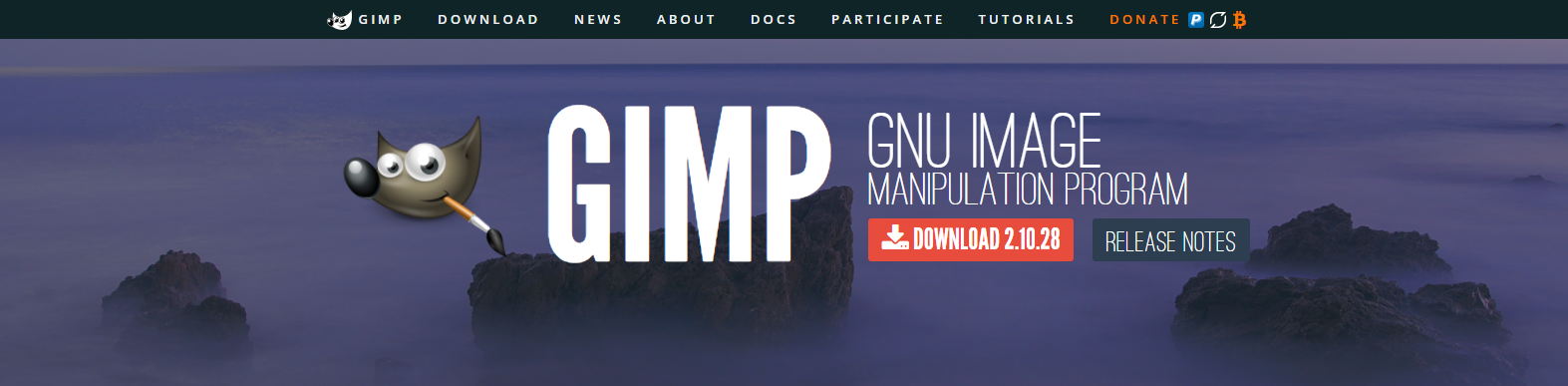
- Открыть фото в GIMP
- Выберите Blur / Sharpen на панели инструментов.
- Чтобы увеличить резкость фотографии, перетащите ее и увеличьте резкость
- Изображение также можно повысить резкостью, коснувшись его части.
- Это должно привести к тому, что изображение больше не будет размытым.
Метод 5: Размыть фото с помощью Fotor Photo Blur
. Фото Размытие Фото, вы можете удалить фотографии в Интернете.
Веб-сайт очень интерактивен, а также имеет элегантный дизайн.
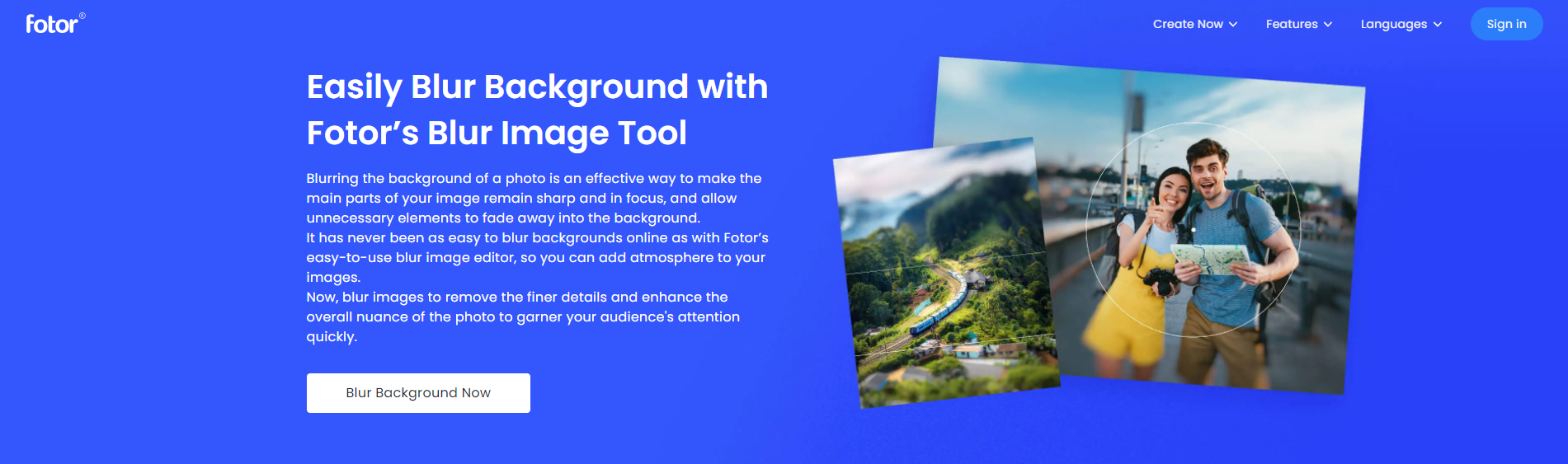
В меню слева пользователи могут найти все параметры, которые они хотят настроить.
Изображение можно импортировать с вашего устройства и редактировать.
Под опциями меню вы найдете опцию размытия. Интенсивность окрашивания можно регулировать.
Изображение также можно настроить с помощью других функций, фильтров, наклеек и эффектов.
Кроме того, вы можете создавать коллажи и дизайн из своих фотографий в Instagram и Facebook.
В целом, Fotor Photo Blur - это бесплатный инструмент, который помогает сделать ваши фотографии более привлекательными.
Метод 7: растушевать фото с помощью резкости
Существует бесплатный онлайн-инструмент, который можно использовать для увеличения резкости или размытия изображений. Доступно только несколько вариантов редактирования и фильтров.
Однако это приложение делает то, что обещает: оно ускоряет загрузку фотографий.
Он ограничивается загрузкой изображений и выбором кнопки «Резкость». Изображение с повышенной резкостью можно просмотреть или загрузить после того, как оно было увеличено.
Он совместим с большинством браузеров, а также с Windows и Mac. Все стандартные форматы, включая JPEG, GIF и BMP, могут быть ускорены.
Часто задаваемые вопросы: как разблокировать изображение?
🔥 Как сделать снимок размытым?
После выбора фотографии перейдите к опции «Улучшения». Расчистите изображение, переместив ползунок справа от «Резкость».
✔️ Можете ли вы сделать снимок размытым на iPhone?
Если фотография немного размыта, нажмите «Умная резкость». В противном случае нажмите «Резкость». Нажмите «Редактировать» и прокрутите параметры редактирования, пока не найдете «Резкость» и «Умная резкость».
🌸 Есть ли приложение для размытия фотографий?
С Lightroom вы можете легко сделать снимки размытыми! Панель "Подробности" содержит большую часть того, что вам нужно. С помощью всего лишь нескольких настроек яркости вы получите четкое, неразмытое изображение после настройки резкости, радиуса и детализации.
🧿 Как очистить размытые изображения на телефоне?
Использовать приложение для исправления размытых фотографий очень просто. После того, как вы загрузили фотографию, вам просто нужно переместить ползунок вправо, чтобы удалить размытие с фотографии, и чем дальше вы перемещаете ползунок вправо, тем сильнее будет удаление размытия.
Быстрые ссылки:
- Как установить двойной WhatsApp в один мобильный
- Как легко делиться фотографиями из Facebook в WhatsApp
- Как добавить друзей из Facebook в WhatsApp
Вывод: Как размыть изображение?
Лучший способ устранить размытие любого изображения - использовать эти методы, поскольку они быстрые и дают быстрые результаты.
Мысль о том, что эти методы компрометируют информацию, связанную с безопасностью, в файлах, которые были намеренно размыты, пугает.
В качестве урока: если вам когда-нибудь понадобится что-то скрыть на изображении, убедитесь, что вы размыли его, а не затемнили.
Подпишитесь на рассылку новостей по электронной почте и поделитесь статьей. Поделитесь своим любимым методом ниже.